Ești întâmpinați probleme la trimiterea mesajelor cu aplicația Instagram pe iPhone sau pe telefonul tău Android? Sunt șanse ca o defecțiune a aplicației să facă ca mesajele dvs. să nu fie livrate. Vă vom arăta cum să remediați asta, precum și alte cauze ale problemei.
Alte motive pentru care nu puteți trimite mesaje din contul dvs. de Instagram includ o conexiune la internet inactivă, Instagram este întrerupt, memoria cache a aplicației Instagram este coruptă, versiunea aplicației este învechită și multe altele.
1.Asigurați-vă că internetul dvs. funcționează
Unul dintre motivele pentru care nu poți trimite mesaje cu Instagram este că conexiunea ta la internet nu funcționează. Cu o conexiune inactivă, aplicația nu se poate conecta la servere, nereușind să vă livreze mesajele.
Puteți verifica starea conexiunii telefonului dvs. deschizând browserul web preferat și lansând un site. Dacă site-ul nu se încarcă, conexiunea dvs. are o problemă. Va trebui să faci rezolva acea problema înainte de a putea începe să trimiți mesaje cu Instagram.
Puteți încerca să rezolvați problema de internet a telefonului sau să solicitați ajutorul furnizorului dvs. de servicii de internet.
2.Verificați dacă Instagram este oprit
Un alt motiv pentru care nu puteți trimite mesaje cu Instagram este că platforma este jos. La fel ca multe alte servicii online, serverele Instagram se pot confrunta cu o întrerupere, ceea ce face ca toate funcționalitățile sale să nu mai funcționeze.
Puteți verifica dacă Instagram este într-adevăr defect folosind un site precum Detector de jos. Veți afla dacă această platformă de socializare întâmpină probleme pe acest site. Dacă Instagram este într-adevăr defect, va trebui să așteptați până când compania aduce serverele înapoi.
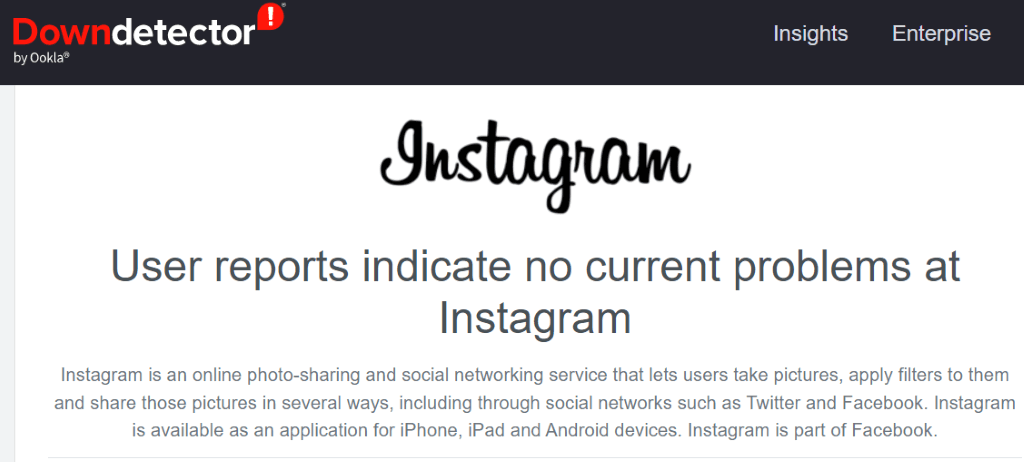
Între timp, puteți folosi alte aplicații de mesagerie instantanee pentru a comunica cu persoanele de contact.
3. Remediați problemele cu mesajele Instagram ștergând memoria cache
Instagram stochează fișiere cache pe telefon pentru a vă ușura experiența de utilizare a aplicației. Aceste fișiere devin uneori corupte, făcând aplicația instabilă. Acesta poate fi motivul pentru care nu puteți trimite mesaje cu aplicația.
Din fericire, rezolvarea problemelor cu fișierele cache ale unei aplicații este ușor, deoarece tot ce trebuie să faceți este să ștergeți fișierele cache defecte. Dacă procedați astfel, nu vă ștergeți datele din aplicație și nici nu vă face să pierdeți alte elemente.
Rețineți că puteți doar ștergeți fișierele cache ale unei aplicații pe dispozitivele Android. iPhone-ul nu vă permite să ștergeți datele cache ale unei aplicații; va trebui să dezinstalați și să reinstalați aplicația pentru a face asta..
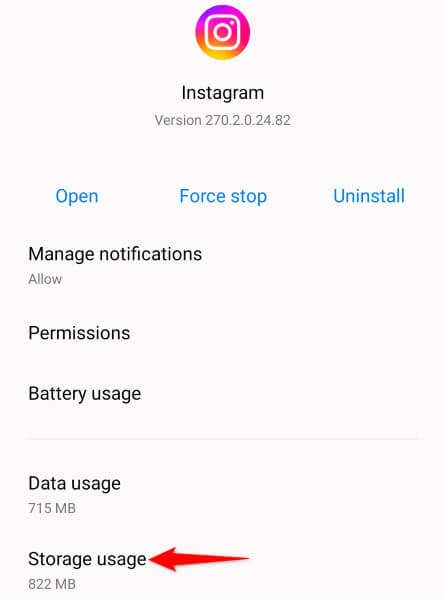
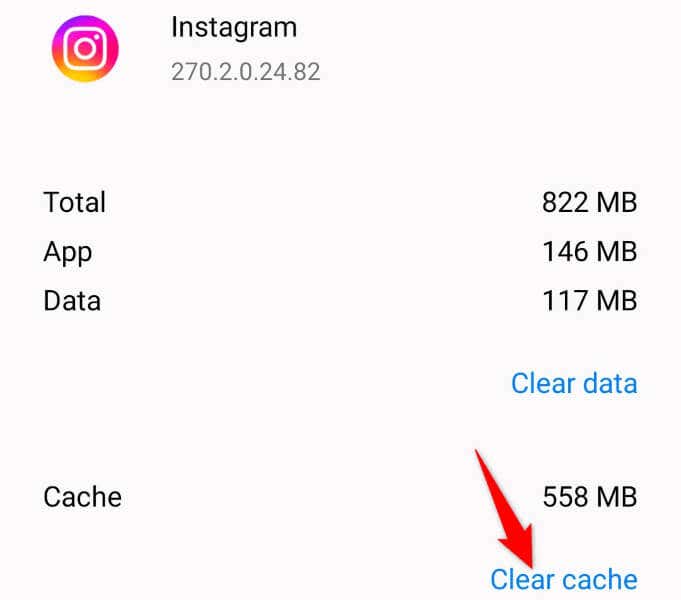
4.Actualizați Instagram pe iPhone sau pe telefonul Android
Uneori, erorile unei aplicații vă împiedică să utilizați anumite funcții. Nu puteți trimite mesaje cu Instagram poate fi rezultatul unei probleme în aplicație.
În acest caz, puteți obține cele mai recente remedieri de erori și, eventual, funcții noi până la actualizarea aplicației la cea mai recentă versiune. Acest lucru vă asigură că aveți cât mai mult posibil o experiență fără erori și că vă puteți bucura de cele mai recente și de cele mai bune funcții ale aplicației de pe telefon.
Pe Android
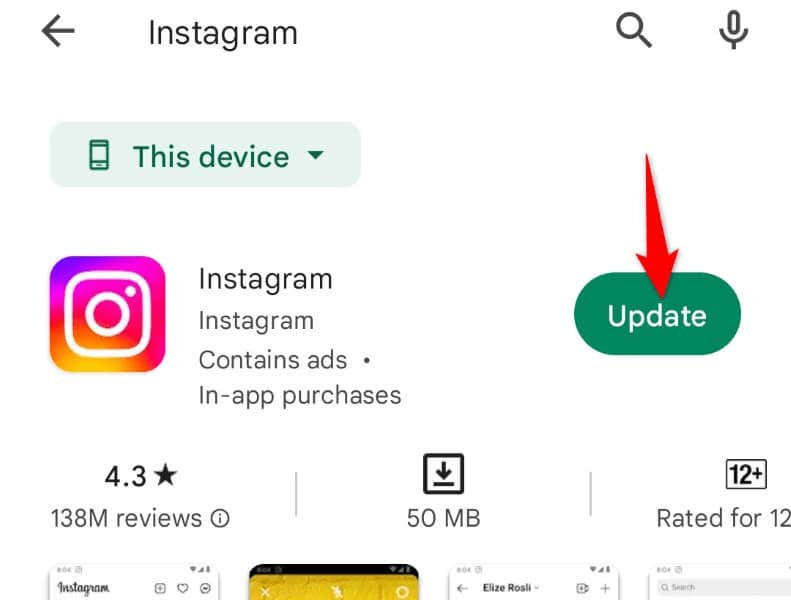
Pe iPhone
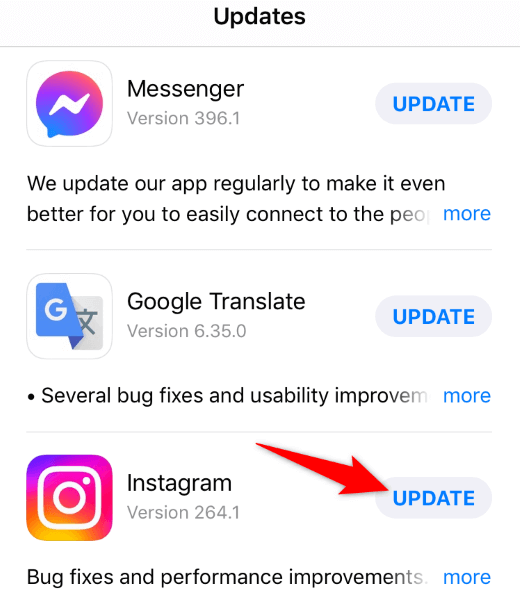
5.Deconectați-vă și reveniți la contul dvs. în aplicația Instagram
Dacă tot nu poți trimite mesaje cu Instagram, sesiunea ta de conectare în aplicație poate avea probleme. În acest caz, deconectați-vă și reveniți la contul dvs. în aplicație pentru a vă rezolva problema.
Veți avea nevoie de detaliile dvs. de conectare la Instagram pentru a vă conecta din nou la cont, așa că păstrați aceste detalii la îndemână.

6.Dezinstalați și reinstalați Instagram pe telefonul dvs.
Dacă deconectarea și reconectarea nu a rezolvat problema, elimina și reinstalați aplicația Instagram pe telefon. Aceasta va șterge fișierele existente ale aplicației de pe dispozitiv, dintre care unele pot fi corupte, rezolvând problemele aplicației.
Din nou, veți avea nevoie de numele de utilizator și parola Instagram pentru a vă conecta din nou la contul dvs. după reinstalarea aplicației, așa că păstrați aceste detalii la îndemână.
Pe Android
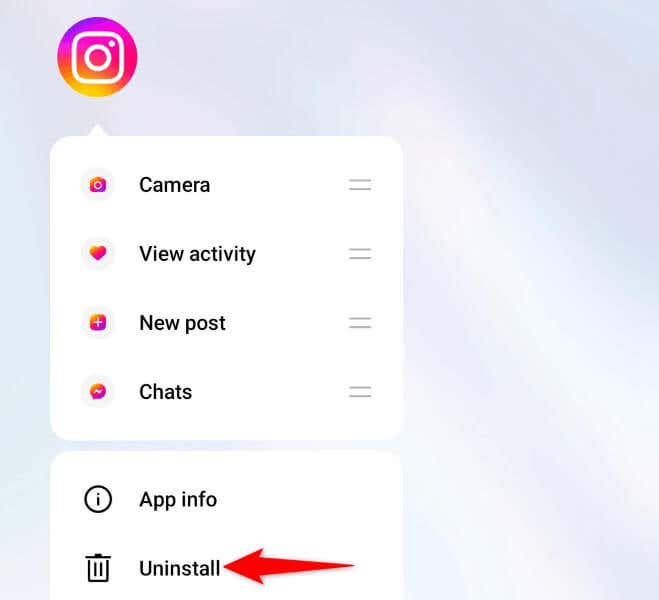
Pe iPhone

7. Trimiteți mesaje Instagram de pe versiunea web
Dacă trebuie să trimiteți cuiva un mesaj și Aplicația Instagram nu funcționează, utilizați versiunea web a Instagram de pe computer pentru a trimite și a primi mesaje. Această versiune funcționează aproape la fel ca aplicația dvs. mobilă.

Rezolvați livrarea eșuată a mesajelor Instagram pe telefonul dvs.
Problemele legate de mesajele directe Instagram vă pot împiedica să comunicați cu prietenii și familia de pe platformă. Dacă nu puteți rezolva problema prin închiderea și redeschiderea aplicației, utilizați metodele de mai sus și problema mesajului dvs. ar trebui rezolvată.
Apoi, puteți să accesați toate mesajele primite, precum și să trimiteți mesaje noi din aplicația Instagram de pe telefonul iPhone sau Android..
.